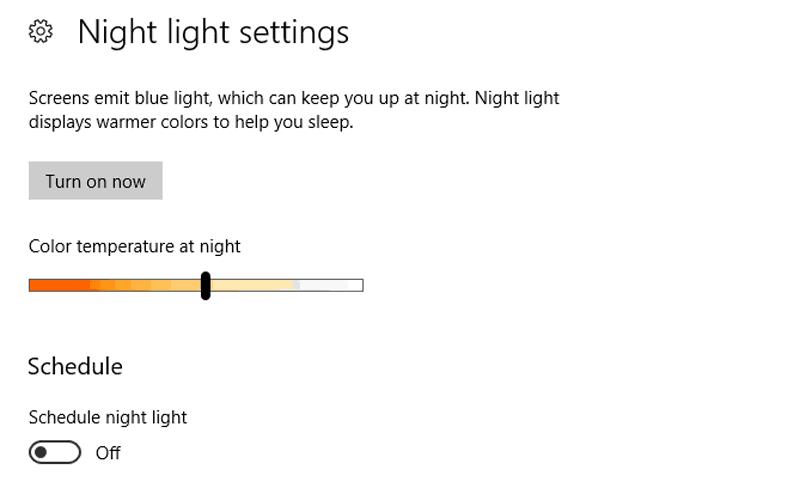Το Windows 10 Creators Update εισήγαγε μια χρήσιμη νέα ρύθμιση που σας βοηθά να κάνετε τις οθόνες σας πιο εύκολες στα μάτια σας. Όταν πλησιάζει η ημέρα, το Night Light προσαρμόζει τη θερμοκρασία χρώματος των οθονών σας για να μειώσει το επίπεδο του μπλε φωτός που εκπέμπουν. Αυτό σας διευκολύνει να κοιμηθείτε το βράδυ και μπορεί να είναι λιγότερο κουραστικό για τα μάτια σας.
Τα βασικά
Ξεκινώντας με το Νυχτερινό Φως είναι πραγματικά μια περίπτωση που κάνετε κλικ σε ένα κουμπί. Αφού εγκαταστήσετε την Ενημέρωση δημιουργών, μπορείτε να ενεργοποιήσετε τη λειτουργία ανοίγοντας το Κέντρο ενεργειών και κάνοντας κλικ στην εναλλαγή "Νυχτερινό φως". Θα δείτε ότι οι οθόνες σας έχουν πιο ζεστό χρώμα. Αν και είναι αισθητό στην αρχή, θα συνηθίσετε γρήγορα την αναθεωρημένη ισορροπία λευκού μόλις την ενεργοποιήσετε για λίγο.
Ρύθμιση νυχτερινού φωτός αυτόματα Το
νυχτερινό φως είναι στο καλύτερο δυνατό όταν συγχρονίζεται με τις ώρες ανατολής και δύσης του ηλίου. Όταν βρίσκεστε σε εξωτερικό χώρο, το σώμα ρυθμίζει το ρολόι του με την άνοδο και την πτώση του ήλιου, με βάση τις μεταβαλλόμενες θερμοκρασίες του φωτός κατά τη διάρκεια της ημέρας. Το Night Light μπορεί να το μιμηθεί αυτό, θερμαίνοντας την απόχρωση των οθονών προς το τέλος της ημέρας, λέγοντας στο σώμα σας ότι είναι ώρα να ξεκουραστεί.
Για να ρυθμίσετε αυτήν τη δυνατότητα, θα πρέπει να ανοίξετε την εφαρμογή Ρυθμίσεις των Windows 10 και να μεταβείτε στο Σύστημα> Οθόνη. Κάτω από την επικεφαλίδα "Χρώμα", θα δείτε την επιλογή ενεργοποίησης και απενεργοποίησης του Night Light. Κάνοντας κλικ στο "Ρυθμίσεις νυχτερινού φωτός" θα μεταφερθείτε στη σελίδα διαμόρφωσης της λειτουργίας.
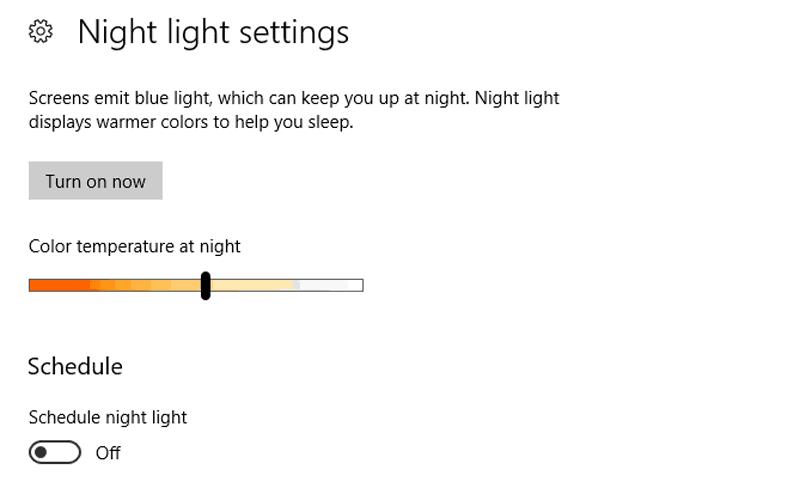
Εδώ, μπορείτε να χρησιμοποιήσετε τη λειτουργία "Προγραμματισμός" για να ενεργοποιήσετε αυτόματα το Νυχτερινό Φως από τις ώρες από τη δύση έως την ανατολή του ηλίου. Εάν προτιμάτε να χρησιμοποιήσετε το δικό σας πρόγραμμα, μπορείτε να ρυθμίσετε ένα κάνοντας κλικ στην επιλογή "Ορισμός ωρών λειτουργίας" και επιλέγοντας τις ώρες που θα χρησιμοποιήσετε.
Το Night Light θα προσαρμοστεί μόνο του σύμφωνα με το πρόγραμμα. Μπορείτε ακόμα να το αναγκάσετε να ενεργοποιηθεί ή να απενεργοποιηθεί ανά πάσα στιγμή χρησιμοποιώντας τις εναλλαγές στο Κέντρο ενεργειών ή την εφαρμογή Ρυθμίσεις.
Αλλαγή της θερμοκρασίας χρώματος
Εάν δεν είστε ευχαριστημένοι με την απόχρωση της οθόνης, μπορείτε να την προσαρμόσετε για να την κάνετε πιο ζεστή ή ελαφρώς πιο δροσερή χρησιμοποιώντας το ρυθμιστικό στο επάνω μέρος της σελίδας ρυθμίσεων. Οι επιλογές ποικίλλουν από ένα επίπεδο που δεν είναι πολύ πιο ζεστό από τις προεπιλογές της οθόνης σας έως ένα βαθύ πορτοκαλί χρώμα. Πιθανότατα θα ήταν καλύτερο να το αφήσετε κάπου προς τη μέση, αλλά ίσως θέλετε να εξετάσετε το ενδεχόμενο να το μετακινήσετε στο θερμότερο άκρο του φάσματος για να εξαλείψετε περισσότερο μπλε φως.
Αυτό είναι το μόνο που υπάρχει σε αυτό! Το Night Light είναι μια απλή αλλά δυνητικά πολύ χρήσιμη λειτουργία του Creators Update που θα σας επιτρέψει να κοιμάστε πιο εύκολα τη νύχτα και να μειώσετε την επιβάρυνση των ματιών σας. Δεν είναι ακόμη διαθέσιμο στα Windows 10 Mobile, αν και ο επικεφαλής του Windows Insider, Donar Sarkar, έχει πει ότι θα φτάσει «όταν έρθει η κατάλληλη στιγμή».